テキストボックスのリンクを解除する(Word 2007)
最後に、リンクを解除する方法も紹介しておきます。1.1番目のテキストボックス内をクリックしたら、枠線上にマウスポインタを合わせて十字型にします。
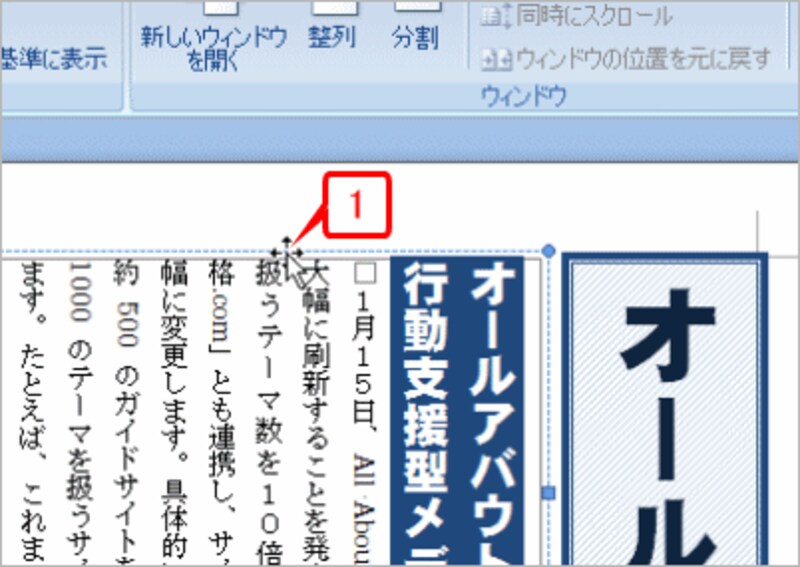 |
| 1番目のテキストボックス内をクリックしたら、枠線上にマウスポインタを合わせて十字型にします |
2.そのまま右クリックしてショートカットメニューを開いたら、[テキストボックスのリンクの解除]を選択します。
![そのまま右クリックしてショートカットメニューを開いたら、[テキストボックスのリンクの解除]を選択します](http://imgcp.aacdn.jp/img-a/800/auto/aa/gm/article/2/9/8/0/0/9/8-002.gif) |
| そのまま右クリックしてショートカットメニューを開いたら、[テキストボックスのリンクの解除]を選択します |
3.リンクが解除され、2番目以降のテキストボックスが空になります。
 |
| リンクが解除され、2番目以降のテキストボックスが空になります |






